ABAQUS配置介绍.pdfx
ABAQUS有限元软件基本操作说明

ABAQUS有限元软件基本操作说明1. 创建模型:在ABAQUS中,首先需要创建一个新的模型。
选择“File”->“New Model”创建模型文件,并选择合适的单位系统。
2. 创建几何体(Part):使用几何建模工具创建模型的几何体。
可以使用直线、圆弧、矩形等基本图形进行绘制,也可以通过导入CAD模型等方式创建几何体。
3. 定义材料:在“Material”模块中定义模型中使用的材料性质。
可以选择现有的材料库中的材料,也可以自定义材料。
4. 定义截面:如果需要进行截面分析,可以在“Section”模块中定义截面属性。
可以选择现有的截面属性,也可以自定义截面。
5. 定义装配体(Assembly):在“Assembly”模块中将几何体组装成一个完整的模型。
可以使用约束条件和连接等工具来确保几何体之间的正确连接关系。
6. 设定边界条件:在“Step”模块中定义分析步骤和分析类型。
可以设置约束条件、边界条件和加载条件等。
7. 网格划分:在“Mesh”模块中对几何体进行网格划分。
可以选择不同类型的网格单元,如线单元、面单元或体单元,以及设置网格密度。
8. 定义分析参数:在“Job”模块中定义分析的名称、输出结果的选项以及其他分析参数。
可以设置分析的时间步长、收敛准则和输出变量等。
9. 运行分析:点击“Run”按钮运行分析。
可以选择单步分析或自动迭代分析。
在运行分析过程中,可以观察到模型的应力、位移、变形等结果。
10. 分析结果查看:完成分析后,可以使用“Visualization”模块查看分析结果。
可以绘制应力云图、应变云图、位移矢量图等,并对结果进行后处理和分析。
以上是ABAQUS的基本操作步骤,当然还有更高级的操作和功能。
在使用ABAQUS时,需要对力学和有限元方法有一定的了解,并在实践中不断积累经验。
abaqus手册

abaqus手册【实用版】目录1.Abaqus 手册概述2.Abaqus 的功能和特点3.Abaqus 的应用领域4.Abaqus 的安装与使用5.Abaqus 的未来发展正文Abaqus 是一款由法国达索系统公司开发的大型通用有限元分析软件,广泛应用于各种工程领域,如机械、电子、航空航天、土木等。
本文将从Abaqus 手册概述、功能和特点、应用领域、安装与使用以及未来发展等方面进行介绍。
一、Abaqus 手册概述Abaqus 手册是一本详细的使用说明书,它涵盖了软件的各个方面,包括基本概念、操作方法、高级技巧等。
该手册对于初学者和专业分析人员都是一份非常有价值的参考资料。
二、Abaqus 的功能和特点1.强大的模型构建功能:Abaqus 可以轻松地创建从简单到复杂的模型,并支持从其他 CAD 软件导入模型。
2.丰富的材料库:Abaqus 提供了丰富的材料库,用户可以根据实际需求选择合适的材料。
3.多种求解器:Abaqus 支持多种求解器,如线性、非线性、动力学等,可以满足不同工程需求。
4.高效的网格技术:Abaqus 采用高效的网格技术,可以在保证计算精度的同时,大大提高计算效率。
5.直观的后处理功能:Abaqus 提供了丰富的后处理功能,用户可以方便地查看和分析计算结果。
三、Abaqus 的应用领域Abaqus 广泛应用于各种工程领域,如机械、电子、航空航天、土木等。
在每个领域,Abaqus 都有优秀的表现,可以帮助用户解决复杂的工程问题。
四、Abaqus 的安装与使用Abaqus 的安装相对简单,按照提示进行操作即可。
使用 Abaqus 时,用户需要先熟悉软件的基本操作,然后根据实际需求进行模型构建、材料设置、求解器选择等。
五、Abaqus 的未来发展随着科技的不断进步,Abaqus 也在不断更新和完善。
未来,Abaqus 将继续提高计算效率和精度,增加更多的功能和模块,以满足更多工程领域的需求。
ABAQUS使用手册(中文版)
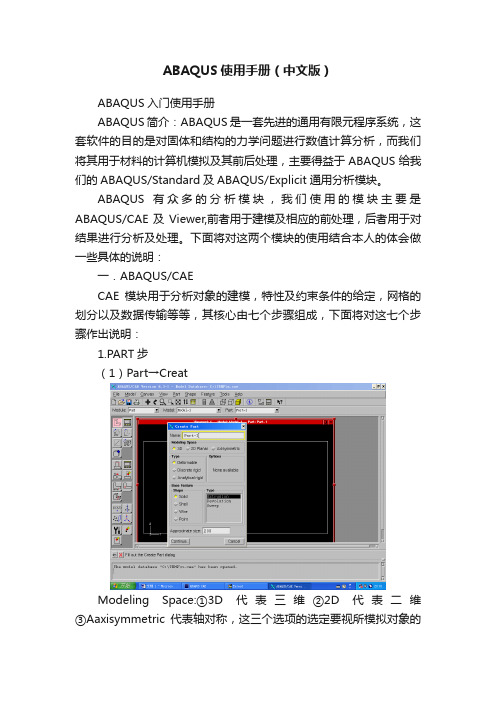
ABAQUS使用手册(中文版)ABAQUS入门使用手册ABAQUS简介:ABAQUS是一套先进的通用有限元程序系统,这套软件的目的是对固体和结构的力学问题进行数值计算分析,而我们将其用于材料的计算机模拟及其前后处理,主要得益于ABAQUS给我们的ABAQUS/Standard及ABAQUS/Explicit通用分析模块。
ABAQUS有众多的分析模块,我们使用的模块主要是ABAQUS/CAE及Viewer,前者用于建模及相应的前处理,后者用于对结果进行分析及处理。
下面将对这两个模块的使用结合本人的体会做一些具体的说明:一.ABAQUS/CAECAE模块用于分析对象的建模,特性及约束条件的给定,网格的划分以及数据传输等等,其核心由七个步骤组成,下面将对这七个步骤作出说明:1.PART步(1)Part→CreatModeling Space:①3D代表三维②2D代表二维③Aaxisymmetric代表轴对称,这三个选项的选定要视所模拟对象的结构而定。
Type: ①Deformable为一般选项,适合于绝大多数的模拟对象。
②Discrete rigid 和Analytical rigid用于多个物体组合时,与我们所研究的对象相关的物体上。
ABAQUS假设这些与所研究的对象相关的物体均为刚体,对于其中较简单的刚体,如球体而言,选择前者即可。
若刚体形状较复杂,或者不是规则的几何图形,那么就选择后者。
需要说明的是,由于后者所建立的模型是离散的,所以只能是近似的,不可能和实际物体一样,因此误差较大。
Shape中有四个选项,其排列规则是按照维数而定的,可以根据我们的模拟对象确定。
Type: ①Extrusion用于建立一般情况的三维模型②Revolution建立旋转体模型③Sweep用于建立形状任意的模型。
Approximate size:在此栏中设定作图区的大致尺寸,其单位与我们选定的单位一致。
设置完毕,点击Continue进入作图区。
08 在ABAQUS中设置载荷和边界条件介绍

边界条件管理器
北京怡格明思工程技术有限公司
8.5 例子
载荷和边界条件能够继续或者被删除
• 能够研究各种载荷和边界的组合效果
北京怡格明思工程技术有限公司
8.5 例子
4.初始条件
北京怡格明思工程技术有限公司
习题5b: 定义分析步、接触、边界条件和载荷—卡箍和挡板模型
习题任务
1.为卡箍和挡板模型定 义分析步。 2.指定合适的输出需求。 3.在卡箍和挡板之间定 义机械接触。 4.施加边界条件。
北京怡格明思工程技术有限公司
定义集合和表面
从孤立网格:集合(或表 面)通过选中的节点(或 单元表面)创建
• 可以通过选择特征角度的办 法在孤立网格中选择
本地几何体:集合和表面 能从下列方式创建
• 本地几何体 • 存在网格的几何体
– 能够定义集合位置不存在 的位置处的特征 – 网格改变时需要重新定义
北京怡格明思工程技术有限公司
8.5 例子
3.编辑载荷(或边界条件),为它们指定大小,等等。
默认情况下,一般静态分析步中使 用斜坡幅值曲线。 还可以使用用户自定义的幅值曲线。
北京怡格明思工程技术有限公司
8.5 例子
在模型中,载荷的定义被自动传播到后继的分析步中 在后继的分析步中还可以修改载荷的定义
Example:双线性变化的压力载荷
北京怡格明思工程技术有限公司
8.4 预定义场(Predefined Field)
北京怡格明思工程技术有限公司
8.4 预定义场(Predefined Field)
预定义场(分布)
ABAQUS有限元软件基本操作说明

Abaqus仿真分析操作说明1.单位一致性(未列出参照国际单位)长度:米(m)力:牛(N)质量:千克(kg)时间:秒(s)强度(压力):帕(Pa)能量:焦耳(J)密度:千克/立方米(kg/m3)加速度:米/平方秒(m/s2)2.模型(part)的建立首先用三维绘图软件(CAD、PROE、SOLIDEDGE、SOLIDWORKS等)将模型画好。
3.模型(part)导入ABAQUS软件①将模型另存为sat或stp(step),示意图如下;文件名最好存为英文字母。
②模型另存为sat或stp(step)格式后,到“选项”进行设置,设置完成后将模型另存好(存放位置自设,能找到就好),示意图如下;③打开已经安装好的ABAQUS软件,选中左上角“文件→导入→部件”,示意图如下;导出模型单位由mm改为m。
选中后隐藏的部件不能导入ABAQUS软件。
版本设为ABAQUS软件版本。
双击所有参数均为默认,确定就好。
4.模型(part)的参数设置和定义到上面这一步骤,模型导入已经完成,接下来就是一些参数的设置和分析对象的定义。
具体的分析步骤按照下图所示一步一步完成即可。
(1)(2)(3)(4)(6)(5)(7)(1)“属性”步完成材料的定义。
具体参数设置见下图:1.双击“创建材料”2.自定义名称3.自定义材料描述4.在“通用”下双击“密度”进行参数设置5.输入材料密度,单位kg/m3。
6.在“力学”下双击“弹性”进行参数设置。
7.输入材料杨氏模量(Pa)和泊松比(无单位),单击“确定”完成参数设置。
8.双击“创建截面”,“类别”和“类型”默认。
9.单击“继续”。
10.参数默认,单击“确定”。
11.双击“指定截面”。
12.单击模型指定截面。
13.单击“完成”,完成截面指定。
14.模型变绿,指定截面成功;同时“属性”步参数定义结束。
(2)“装配”步完成分析对象的选定。
具体操作见下图:1.切换到下一步(装配)。
3.选中要分析的部件,单击“确定”,完成“装配”步。
ABAQUS有限元软件基本操作说明

ABAQUS有限元软件基本操作说明1.界面介绍首次打开ABAQUS,会出现图形用户界面(GUI)。
主要分为菜单栏、工具栏、工作区和状态栏。
菜单栏包含所有的操作功能,工具栏提供快捷图标,工作区是进行建模和后处理的主要区域,状态栏显示软件状态和当前操作信息。
2.建立模型在ABAQUS中,可以通过几何建模或导入CAD模型来建立模型。
几何建模可以使用ABAQUS提供的几何工具创建几何体、曲线和点。
导入CAD 模型可以将其他软件中创建的模型导入到ABAQUS中。
3.定义材料属性在模型中定义材料是非常重要的一步。
材料属性包括弹性模量、泊松比、密度、屈服强度等。
可以根据需要选择合适的材料模型,如线弹性、非线弹性、温度依赖等。
4.定义边界条件为了进行有意义的分析,需要定义边界条件。
边界条件包括约束和负载。
约束可以是固定支座、对称边界或加载边界。
负载可以是施加在模型上的力、压力或热荷载。
5.网格划分在分析之前,需要对模型进行网格划分。
网格划分的精度会直接影响分析结果的准确性和计算时间。
ABAQUS提供多种网格划分算法,可以手动划分网格或使用自动网格划分工具。
6.定义分析类型7.运行分析在进行分析之前,需要选择合适的求解器。
ABAQUS提供了多种求解器,包括标准求解器和显式求解器。
选择求解器后,点击运行按钮开始分析。
分析过程中,可以查看日志文件和状态栏中的信息以监控分析进度和结果。
8.后处理分析完成后,可以使用ABAQUS提供的后处理工具进行结果分析。
后处理工具可以显示位移、应力、应变、应力云图等结果,并可以生成动画和报表。
可以对结果进行可视化处理和导出。
9.优化和参数化10.提供的帮助资源以上是ABAQUS软件的基本操作说明。
虽然刚开始可能会有一些困难,但通过不断实践和学习,可以熟练掌握ABAQUS的使用方法,并利用其进行各种工程分析。
ABAQUS有限元软件使用知识

带孔平板模型结果示意图
• 带孔 平板 模型 结果 图形 显示 如图 所示
第25页/共26页
谢谢大家观赏!
第26页/共26页
• ABA QUS 6.4主 窗口 如图 所示
第11页/共26页
单位制的选取
• 一般 建议 采用 国际 单位 制
第12页/共26页
• Part(部件) • Property(特性) • Assembly(装配) • Step(分析步) • Interaction(相互作用) • Load(载荷) • Mesh(网格)
功能模块
• Job(作业) • Visualization(可视化) • Sketch(草图)
第13页/共26页
功能模块界面
• 功能模块 界面如图 所示
第14页/共26页
ABAQUS/VIEWER——后处理
• 由于在模拟过程中产生了大量的数据,所以图形后处理是十分重要的 • ABAQUS/CAE的Visualization(可视化)模块(也另外授权为
第6页/共26页
ABAQUS分析模型的组成
• ABAQUS模型通常由若干不同的部分组成,他们共 同描述了所分析的物理问题和需要获得的结果
• 一个分析模型至少要包含如下的信息: 离散化的几何形体(discretized geometry) 单元截面属性(element section properties) 材料数据(material data) 载荷和边界条件(loads and boundary
• 它可以进行结构的静态和动态分析,如应力、变形、振动、 冲击、热传导和对流、质量扩散、声波、力电耦合分析等
• 它具有丰富的单元模式 ,它具有丰富的单元模式,如杆、梁、
ABAQUS命令汇总及参数的默认设置
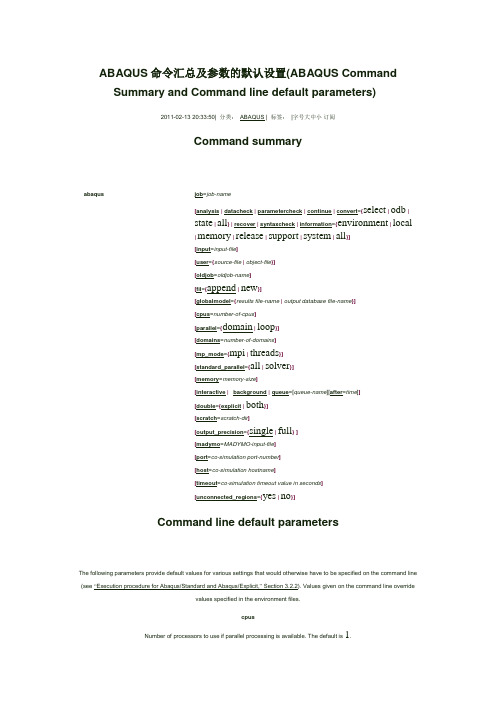
ABAQUS命令汇总及参数的默认设置(ABAQUS Command Summary and Command line default parameters)2011-02-13 20:33:50| 分类:ABAQUS | 标签:|字号大中小订阅Command summaryabaqus job=job-name[analysis | datacheck | parametercheck | continue | convert={select | odb |state | all} | recover | syntaxcheck | information={environment | local| memory | release | support | system | all}][input=input-file][user={source-file | object-file}][oldjob=oldjob-name][fil={append | new}][globalmodel={results file-name | output database file-name}][cpus=number-of-cpus][parallel={domain | loop}][domains=number-of-domains][mp_mode={mpi | threads}][standard_parallel={all | solver}][memory=memory-size][interactive | background | queue=[queue-name][after=time]][double={explicit | both}][scratch=scratch-dir][output_precision={single | full}][madymo=MADYMO-input-file][port=co-simulation port-number][host=co-simulation hostname][timeout=co-simulation timeout value in seconds][unconnected_regions={yes | no}]Command line default parametersThe following parameters provide default values for various settings that would otherwise have to be specified on the command line (see “Execution procedure for Abaqus/Standard and Abaqus/Explicit,” Section 3.2.2). Values given on the command line overridevalues specified in the environment files.cpusNumber of processors to use if parallel processing is available. The default is 1.domainsThe number of parallel domains in Abaqus/Explicit. If the value is greater than 1, the domain decomposition will be performed regardless of the values of the parallel and cpus parameters. However, if parallel=domain, the value of cpus must be evenly divisible into the value of domains. If this parameter is not set, the number of domains defaults to the number of processors used during the analysis run if parallel=domain or to 1 if parallel=loop.double_precisionThe default precision version of Abaqus/Explicit to run if you do not specify the precision version on the abaqus command line.Possible values are EXPLICIT (only the Abaqus/Explicit analysis is run in double precision) or BOTH (both the Abaqus/Explicit packager and analysis are run in double precision). The default is EXPLICIT.parallelThe default parallel method in Abaqus/Explicit if you do not specify the parallel method on the abaqus command line. Possible values are DOMAIN or LOOP; the default value is DOMAIN.run_modeDefault run mode (interactive, background, or batch) if you do not specify the run mode on the abaqus command line. The default for abaqus analysis is "background", while the default for abaqus viewer is "interactive".scratchDirectory to be used for scratch files. This directory must exist (i.e., it will not be created by Abaqus) and must have write permission assigned. On UNIX platforms the default value is the value of the $TMPDIR environment variable or /tmp if $TMPDIR is not defined. On Windows platforms the default value is the value of the %TEMP% environment variable or \TEMP if this variable is not defined. During the analysis a subdirectory will be created under this directory to hold the analysis scratch files. The name of the subdirectory is constructed from your user name, the job id, and the job's process identifier. The subdirectory and itscontents are deleted upon completion of the analysis.standard_parallelThe default parallel execution mode in Abaqus/Standard if you do not specify the parallel mode on the abaqus command line. If this parameter is set equal to ALL, both the element operations and the solver will run in parallel. If this parameter is set equal to SOLVER, only the solver will run in parallel. The default parallel execution mode is ALL.unconnected_regionsIf this variable is set to ON, Abaqus/Standard will create element and node sets in the output database for unconnected regions in the model during a datacheck analysis. Element and node sets created with this option are named MESH COMPONENT N, where N is the component number. The default value is OFF.System resource parametersThe following environment file variable can be set after the code has been installed to change the resources used by Abaqus and, therefore, to improve system performance. By default, Abaqus detects the physical memory on a machine (or on each compute node in a cluster) and allocates a percentage of the available memory based on the machine platform (for details, refer to the SIMULIA Online Support System, which is accessible from the My Support page at ). You can override the default percentage by specifying a number followed by the percentage sign. The variable can also be defined as the number of megabytes or the number ofgigabytes. More detailed information about changing the system resources used by Abaqus is given in “Managing memory and diskuse in Abaqus,” Section 3.4.1.memoryMaximum amount of memory or maximum percentage of the physical memory that can be allocated during the input file preprocessing and during the Abaqus/Standard analysis phase. For parallel execution on computer clusters, this memory limit specifies the maximumamount of memory that can be allocated on each process.System customization parametersThe following is a discussion of some additional environment file parameters that are commonly used. A complete listing of parameterscan be found in the Abaqus Installation and Licensing Guide.ask_deleteIf this parameter is set equal to OFF, you will not be asked whether old job files of the same file name should be deleted; the files willbe deleted automatically. The default value is ON.auto_calculateIf this parameter is set equal to ON, the postprocessing calculator will be launched automatically at the end of an analysis if the execution procedure detects that output database file conversion is necessary. If this parameter is set to OFF, the postprocessing calculator will not run at the end of an analysis even if the execution procedure detects that it is necessary. The default value is ON.auto_convertIf this parameter is set equal to ON and an Abaqus/Explicit analysis is run in parallel with parallel=domain, the convert=select, convert=state, and convert=odb options will be run automatically at the end of the analysis. The default valueis ON.average_by_sectionThis parameter is used only for an Abaqus/Standard analysis. If this parameter is set equal to OFF, the averaging regions for output written to the data (.dat) file and results (.fil) file are based on the structure of the elements. If this parameter is set equal to ON, the averaging regions also take into account underlying values of element properties and material constants. In problems with manysection and/or material definitions the default value of OFF will, in general, give much better performance than the nondefault value of ON. See “Output to the data and results files,” Section 4.1.2, for further details on the averaging scheme.mp_host_listList of host machine names to be used for an MPI-based parallel Abaqus analysis, including the number of processors to be used oneach machine; for example,mp_host_list=[['maple',1],['pine',1],['oak',2]]indicates that, if the number of cpus specified for the analysis is 4, the analysis will use one processor on a machine called maple, one processor on a machine called pine, and two processors on a machine called oak. The total number of processors defined in the host list has to be greater than or equal to the number of cpus specified for the analysis. If the host list is not defined, Abaqus willrun on the local system. When using a supported queuing system, this parameter does not need to be defined. If it is defined, it will getoverridden by the queuing environment.mp_modeSet this variable equal to MPI to indicate that the MPI components are available on the system. Set mp_mode=THREADS to use the thread-based parallelization method. The default value is MPI where applicable.odb_output_by_defaultIf this parameter is set equal to ON, output database output will be generated automatically. If this parameter is set equal to OFF, output database request keywords must be placed in an input file to obtain output database output. The default value is ON.onCaeStartupOptional function to be executed before Abaqus/CAE begins. See “Customizing Abaqus/CAE startup,” Section 4.3.3 of the AbaqusInstallation and Licensing Guide, for examples of this function.Co-simulation parametersThe following environment file variables provide default settings for co-simulation between two Abaqus analyses or between Abaqusand AcuSolve.cosimulation_portSet cosimulation_port equal to the port number used for the connection. The default value is 48000.cosimulation_timeoutSet cosimulation_timeout equal to the timeout period in seconds. Abaqus terminates if it does not receive any communication from the coupled analysis program during the time specified. The default value is 3600 seconds.。
ABAQUS配置介绍.pdfx

* 北京迅利创成科技有限公司
ABAQUS有限元软件介绍
ABAQUS有限元软件介绍:ABAQUS系列软件包含简化配置包/标准配置包/基于CATIA有限元 的配置包三种类型。其次软件有丰富的CAD数据接口,但需要独立购买数据接口。 CAD
相关软件数据接口 (CATIA V5, Solidworks,
一些特定功能(例如Abaqus/Aqua, Abaqus/Design and Abaqus/AMS)都是ABAQUS基础包的内容,
但需要更多的额外令牌,需求数量超越了QAP, QCP和QPP这些基础包中所包含的令牌数;
组合产品配置包(Portfolio Pack)允许选择一些交互产品和求解器通过共享令牌的方式来运行;
Abaqus Extended Pack (QXP)
tokens
5√ √
5√ √
10 √
√
5√
√
5 √ √
10 √
√
10 √
√
√ √√ √√ √√ √√ √√ √√
√√√√
√√√√
√√√√ √√√√
PLC 1 1 2 1 1 6 6
ALC 202,500 346,200 404,900 575,900 575,900 756,800 943,200
Abaqus/CAE求解器才执行计算。
简化配置包的局限性 5 每个客户端只能允许一个简化配置包
Q1S简化配置包不支持任务监视 分析任务只能通过Abaqus/CAE的交互方式提交任务 在Abaqus/CAE 中不支持的求解类型与求解技术,在简化配置包中也不支持 不支持流固耦合问题的求解 Q4S(Starter Pack 4)支持在Abaqus/Standard, Abaqus/Explicit和Abaqus/CFD之间进行任务协同
ABAQUS入门手册

ABAQUS入门使用手册一、前言ABAQUS是国际上最先进的大型通用有限元计算分析软件之一,具有惊人的广泛的模拟能力.它拥有大量不同种类的单元模型、材料模型、分析过程等。
可以进行结构的静态与动态分析,如:应力、变形、振动、冲击、热传递与对流、质量扩散、声波、力电耦合分析等;它具有丰富的单元模型,如杆、梁、钢架、板壳、实体、无限体元等;可以模拟广泛的材料性能,如金属、橡胶、聚合物、复合材料、塑料、钢筋混凝土、弹性泡沫,岩石与土壤等.对于多部件问题,可以通过对每个部件定义合适的材料模型,然后将它们组合成几何构形。
对于大多数模拟,包括高度非线性问题,用户仅需要提供结构的几何形状、材料性能、边界条件、荷载工况等工程数据。
在非线性分析中,ABAQUS能自动选择合适的荷载增量和收敛准则,它不仅能自动选择这些参数的值,而且在分析过程中也能不断调整这些参数值,以确保获得精确的解答。
用户几乎不必去定义任何参数就能控制问题的数值求解过程.1.1 ABAQUS产品ABAQUS由两个主要的分析模块组成,ABAQUS/Standard和ABAQUS/Explicit。
前者是一个通用分析模块,它能够求解广泛领域的线性和非线性问题,包括静力、动力、构件的热和电响应的问题。
后者是一个具有专门用途的分析模块,采用显式动力学有限元格式,它适用于模拟短暂、瞬时的动态事件,如冲击和爆炸问题,此外,它对处理改变接触条件的高度非线性问题也非常有效,例如模拟成型问题。
ABAQUS/CAE(Complete ABAQUS Environment)它是ABAQUS的交互式图形环境。
通过生成或输入将要分析结构的几何形状,并将其分解为便于网格划分的若干区域,应用它可以方便而快捷地构造模型,然后对生成的几何体赋予物理和材料特性、荷载以及边界条件。
ABAQUS/CAE具有对几何体划分网格的强大功能,并可检验所形成的分析模型.模型生成后,ABAQUS/CAE可以提交、监视和控制分析作业。
ABAQUS命令汇总及参数的默认设置
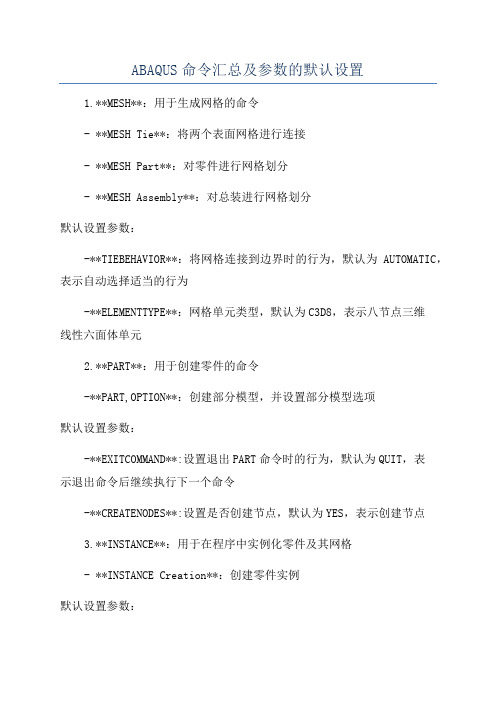
ABAQUS命令汇总及参数的默认设置1.**MESH**:用于生成网格的命令- **MESH Tie**:将两个表面网格进行连接- **MESH Part**:对零件进行网格划分- **MESH Assembly**:对总装进行网格划分默认设置参数:-**TIEBEHAVIOR**:将网格连接到边界时的行为,默认为AUTOMATIC,表示自动选择适当的行为-**ELEMENTTYPE**:网格单元类型,默认为C3D8,表示八节点三维线性六面体单元2.**PART**:用于创建零件的命令-**PART,OPTION**:创建部分模型,并设置部分模型选项默认设置参数:-**EXITCOMMAND**:设置退出PART命令时的行为,默认为QUIT,表示退出命令后继续执行下一个命令-**CREATENODES**:设置是否创建节点,默认为YES,表示创建节点3.**INSTANCE**:用于在程序中实例化零件及其网格- **INSTANCE Creation**:创建零件实例默认设置参数:-**COPYMODELDATA**:设置是否将模型数据复制到实例,默认为YES,表示复制数据4.**STEP**:用于定义步骤的命令-**STEP,NLSTATIC**:定义非线性静态分析步骤-**STEP,NLGEOM**:定义非线性几何分析步骤默认设置参数:-**NLGEOM**:设置是否进行非线性几何分析,默认为NO,表示不进行非线性几何分析5.**BOUNDARY**:用于定义边界条件的命令-**BOUNDARY,PLANAR**:用于定义平面约束-**BOUNDARY,COORD**:用于定义坐标约束默认设置参数:-**TYPE**:设置约束类型,默认为ENCASING,表示将节点限制在一个边界框内6.**LOAD**:用于定义加载的命令-**LOAD,FILE**:从文件中读取加载数据-**LOAD,DISP**:定义位移加载默认设置参数:-**TYPE**:设置加载类型,默认为DISPLACEMENT,表示位移加载-**AMPLITUD**:设置加载量的幅值,默认为1.0这只是ABAQUS中一小部分命令及其默认设置的示例。
ABAQUS有限元软件基本操作说明
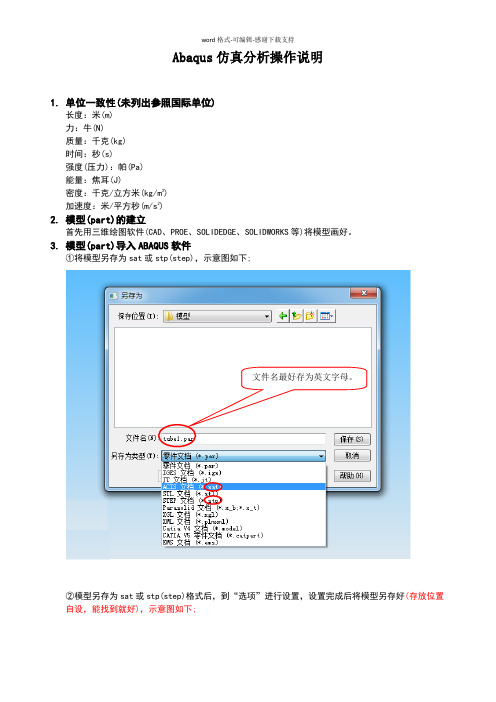
Abaqus仿真分析操作说明1.单位一致性(未列出参照国际单位)长度:米(m)力:牛(N)质量:千克(kg)时间:秒(s)强度(压力):帕(Pa)能量:焦耳(J)密度:千克/立方米(kg/m3)加速度:米/平方秒(m/s2)2.模型(part)的建立首先用三维绘图软件(CAD、PROE、SOLIDEDGE、SOLIDWORKS等)将模型画好。
3.模型(part)导入ABAQUS软件①将模型另存为sat或stp(step),示意图如下;文件名最好存为英文字母。
②模型另存为sat或stp(step)格式后,到“选项”进行设置,设置完成后将模型另存好(存放位置自设,能找到就好),示意图如下;③打开已经安装好的ABAQUS 软件,选中左上角“文件→导入→部件”,示意图如下;4. 模型(part)的参数设置和定义导出模型单位由mm 改为m 。
选中后隐藏的部件不能导入ABAQUS 软件。
版本设为ABAQUS 软件版本。
双击所有参数均为默认,确定就好。
到上面这一步骤,模型导入已经完成,接下来就是一些参数的设置和分析对象的定义。
具体的分析步骤按照下图所示一步一步完成即可。
(1)“属性”步完成材料的定义。
具体参数设置见下图:(1)(2)(3)(4)(5)(7)(6)1.双击“创建材料”2.自定义名称4.在“通用”下双击“密度”进行参数设置5.输入材料密度,单位kg/m3。
6.在“力学”下双击“弹性”进行参数设置。
7.输入材料杨氏模量(Pa)和泊松比(无单位),单击“确定”完成参数设置。
8.双击“创建截面”,“类别”和“类型”默认。
9.单击“继续”。
10.参数默认,单击“确定”。
11.双击“指定截面”。
(2)“装配”步完成分析对象的选定。
具体操作见下图:12.单击模型指定截面。
13.单击“完成”,完成截面指定。
14.模型变绿,指定截面成功;同时“属性”步参数定义结束。
1.切换到下一步(装配)。
3.选中要分析的部件,单击“确定”,完成“装配”步。
ABAQUS有限元分析应用与图形工作站配置方案

首先CPU和内存频率越高,计算速度就会越快。
如确保
运算,所进行运算的数据容量一定不要超过可使用的空闲内存容量算过程要被内存空间不足,从虚拟内存、硬盘中频繁数据调用读取延迟等待.
关于网络计算规模对应CPU核数
从现有规格Xeon E3、Xeon 5600处理器规格来讲,通常小规模(内)推荐4核图形工作站,中大规模(600万网格以内)推荐
超大规模(1000万网格)推荐12核图形工作站。
核与内存容量的比例
每个核与内存数据计算量大概在1:4~8比较合理
16GB~32GB,8核对应32GB~64GB,12核对应48GB~96GB
独有的内存虚拟硬盘软件可以帮助你大幅缩短数据交换时间。
方案1 中小规模网格计算配置方案
定位适合600万以内自由度(200万节点)的计算规模。
Abaqus选项内容讲解
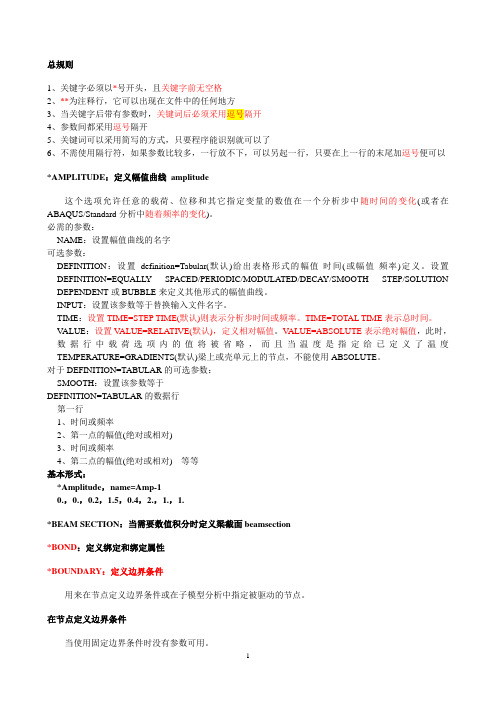
总规则1、关键字必须以*号开头,且关键字前无空格2、**为注释行,它可以出现在文件中的任何地方3、当关键字后带有参数时,关键词后必须采用逗号隔开4、参数间都采用逗号隔开5、关键词可以采用简写的方式,只要程序能识别就可以了6、不需使用隔行符,如果参数比较多,一行放不下,可以另起一行,只要在上一行的末尾加逗号便可以*AMPLITUDE:定义幅值曲线amplitude这个选项允许任意的载荷、位移和其它指定变量的数值在一个分析步中随时间的变化(或者在ABAQUS/Standard分析中随着频率的变化)。
必需的参数:NAME:设置幅值曲线的名字可选参数:DEFINITION:设置definition=Tabular(默认)给出表格形式的幅值-时间(或幅值-频率)定义。
设置DEFINITION=EQUALL Y SPACED/PERIODIC/MODULATED/DECAY/SMOOTH STEP/SOLUTION DEPENDENT或BUBBLE来定义其他形式的幅值曲线。
INPUT:设置该参数等于替换输入文件名字。
TIME:设置TIME=STEP TIME(默认)则表示分析步时间或频率。
TIME=TOTAL TIME表示总时间。
V ALUE:设置V ALUE=RELATIVE(默认),定义相对幅值。
V ALUE=ABSOLUTE表示绝对幅值,此时,数据行中载荷选项内的值将被省略,而且当温度是指定给已定义了温度TEMPERA TURE=GRADIENTS(默认)梁上或壳单元上的节点,不能使用ABSOLUTE。
对于DEFINITION=TABULAR的可选参数:SMOOTH:设置该参数等于DEFINITION=TABULAR的数据行第一行1、时间或频率2、第一点的幅值(绝对或相对)3、时间或频率4、第二点的幅值(绝对或相对) 等等基本形式:*Amplitude,name=Amp-10.,0.,0.2,1.5,0.4,2.,1.,1.*BEAM SECTION:当需要数值积分时定义梁截面beamsection*BOND:定义绑定和绑定属性*BOUNDARY:定义边界条件用来在节点定义边界条件或在子模型分析中指定被驱动的节点。
ABAQUS介绍
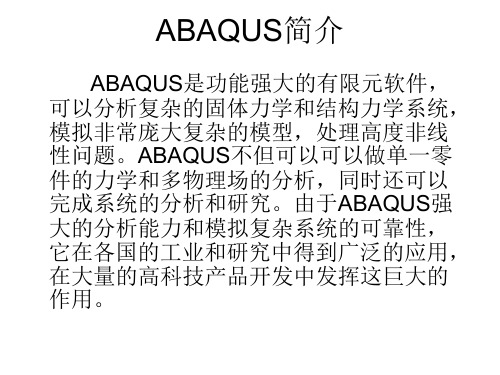
ABAQUS/GUI用户界面简介
1 2
1 主菜单
2 工具栏 3 模型树 4 功能的图形 表示 5 功能模块选 择区 6 模型选择区 7 Part零件选 择区 8 图像显示区 9 操作提示区 10 信息区或 命令行接口
5
6
7
8 3 4
9 10 返回ABAQUS总体说明
工具栏说明
新 建 返回创建数据点
旋转选定直线生成数据轴
图1 选择要旋转的直线
图2 选择旋转轴
旋转选定直线生成数据轴方法:(1) 点击 Tools->Datum->Axis->Rotate from line 。 (2)选择要旋转的直线,如图1红色的 直线。(3)选择旋转轴,如图2中带箭 头的直线,在窗口下方提示区输入旋转 的角度。敲击Enter完成数据轴的定义。 此方法的原理:箭头方向为旋转轴的正 向,生成的数据轴按照右手法则旋转。
返回Tools说明
剖分(Partition)选项说明
用鼠标指定剖分的地方 使用参数剖分选定的边 选定中点或数据点剖分选定的边
使用建立的数据平面剖分选定的边 使用草图的方式在选定面上划线 用两点间的最短距离划线 用数据平面划线 用两条边的法向划曲线 延伸另一个面在选择的面上划线 快捷图标
快捷图标
图1 剖分边选项
此方法的原理:箭头方向为旋转轴的正 向,生成的数据面按照右手法则旋转。
图3 生成的数据面
返回创建数据面
三点生成坐标系的方法
三点生成坐标系的方法:(1) 点击 Tools->Datum->CSYS->3 points 。 (2)出现图1所示的Create Datum CSYS对话框,选择坐标 系的类型;本例以直角 (Rectangular)坐标系为例,点 击Continue,出现图2。(3)在 窗口底部提示区输入坐标系原点 的坐标值(或在图形显示区选择 一个点);在图3所示的窗口中输 入坐标或选择一个点,作为X方 向;在图4所示的窗口输入坐标值 或选择一个点作为x-y平面。完成 坐标系的定义。 此方法的原理:第一点作为坐标 系的原点;第一点和第二点表示 的直线表明坐标系的X轴;第三 点确定后,根据象限原理生成坐 标系的y轴。然后根据右手法则自 动生成坐标系的z轴。
abaqus使用经验

第一章 ABAQUS 简介[1] (pp7)在[开始] →[程序] →[ABAQUS 6.5-1]→[ABAQUS COMMAND],DOS 提示符下输入命令Abaqus fetch job = <file name>可以提取想要的算例input 文件。
第二章 ABAQUS 基本使用方法[2](pp15)快捷键:Ctrl+Alt+左键来缩放模型;Ctrl+Alt+中键来平移模型;Ctrl+Alt+右键来旋转模型。
②(pp16)ABAQUS/CAE 不会自动保存模型数据,用户应当每隔一段时间自己保存模型以避免意外丢失。
[3](pp17)平面应力问题的截面属性类型是Solid(实心体)而不是Shell(壳)。
ABAQUS/CAE 推荐的建模方法是把整个数值模型(如材料、边界条件、载荷等)都直接定义在几何模型上。
载荷类型Pressure 的含义是单位面积上的力,正值表示压力,负值表示拉力。
[4](pp22)对于应力集中问题,使用二次单元可以提高应力结果的精度。
[5](pp23)Dismiss 和Cancel 按钮的作用都是关闭当前对话框,其区别在于:前者出现在包含只读数据的对话框中;后者出现在允许作出修改的对话框中,点击Cancel 按钮可关闭对话框,而不保存所修改的内容。
[6](pp26)每个模型中只能有一个装配件,它是由一个或多个实体组成的,所谓的“实体”(instance)是部件(part)在装配件中的一种映射,一个部件可以对应多个实体。
材料和截面属性定义在部件上,相互作用(interaction)、边界条件、载荷等定义在实体上,网格可以定义在部件上或实体上,对求解过程和输出结果的控制参数定义在整个模型上。
[7](pp26) ABAQUS/CAE 中的部件有两种:几何部件(native part)和网格部件(orphan mesh part)。
创建几何部件有两种方法:(1)使用Part 功能模块中的拉伸、旋转、扫掠、倒角和放样等特征来直接创建几何部件。
ABAQUS有限元软件基本操作说明

ABAQUS有限元软件基本操作说明1.软件界面:安装完ABAQUS软件后,打开软件,会出现ABAQUSCAE主界面。
主界面中包括工具栏、菜单栏、导航栏、视图窗口、模型树等。
2.创建模型:在ABAQUS CAE中,创建模型首先需要选择参考平面,常常通过二维或三维的方式来进行。
点击工具栏上的"Create Part"按钮,选择合适的几何形状并设置尺寸,然后在模型树中可见一个新建模型。
3.设置材料属性:4.设置边界条件:边界条件用于模拟结构的约束和载荷。
点击工具栏上的"Create Step"按钮,选择合适的分析步类型,例如静力分析或动力分析。
然后点击工具栏上的"Create Boundary Condition"按钮,选择约束类型和载荷类型,并在模型中指定对应的边界。
5.网格划分:网格划分是有限元分析的关键步骤之一、点击工具栏上的"Mesh"按钮,选择合适的网格划分方法,并设置划分参数。
然后选择要划分的模型或模型的部分,在模型中生成网格。
6.求解和后处理:完成了模型的网格划分后,可以进行求解和后处理。
点击工具栏上的"Job"按钮,选择创建一个新的求解作业。
设置求解过程的参数,并提交作业。
求解完成后,可以进行后处理,可视化结果,进行应力分析、变形分析等。
7.模型修改和优化:在进行有限元分析时,可能需要对模型进行修改和优化。
通过ABAQUSCAE的相关工具可以进行几何和网格的修改,并重新求解。
8.结果输出:完成有限元分析后,可以将计算结果输出为图像、数据文件等,便于进一步分析和报告撰写。
9.脚本编程:以上是ABAQUS有限元软件的基本操作说明,包括创建模型、设置材料属性、边界条件、网格划分、求解和后处理等。
通过熟练掌握这些基本操作,用户可以进行各种类型的有限元分析,从而解决工程问题。
当然,还有更多的高级功能和技巧需要进一步学习和实践,并根据实际情况进行应用。
Abaqus选项内容讲解

总规则1、关键字必须以*号开头,且关键字前无空格2、**为注释行,它可以出现在文件中的任何地方3、当关键字后带有参数时,关键词后必须采用逗号隔开4、参数间都采用逗号隔开5、关键词可以采用简写的方式,只要程序能识别就可以了6、不需使用隔行符,如果参数比较多,一行放不下,可以另起一行,只要在上一行的末尾加逗号便可以*AMPLITUDE:定义幅值曲线 amplitude这个选项允许任意的载荷、位移和其它指定变量的数值在一个分析步中随时间的变化(或者在ABAQUS/Standard分析中随着频率的变化)。
必需的参数:NAME:设置幅值曲线的名字可选参数:DEFINITION:设置definition=Tabular(默认)给出表格形式的幅值-时间(或幅值-频率)定义。
设置DEFINITION=EQUALLY SPACED/PERIODIC/MODULATED/DECAY/SMOOTH STEP/SOLUTION DEPENDENT 或BUBBLE来定义其他形式的幅值曲线。
INPUT:设置该参数等于替换输入文件名字。
TIME:设置TIME=STEP TIME(默认)则表示分析步时间或频率。
TIME=TOTAL TIME表示总时间。
VALUE:设置VALUE=RELATIVE(默认),定义相对幅值。
VALUE=ABSOLUTE表示绝对幅值,此时,数据行中载荷选项内的值将被省略,而且当温度是指定给已定义了温度TEMPERATURE=GRADIENTS(默认)梁上或壳单元上的节点,不能使用ABSOLUTE。
对于DEFINITION=TABULAR的可选参数:SMOOTH:设置该参数等于DEFINITION=TABULAR的数据行第一行1、时间或频率2、第一点的幅值(绝对或相对)3、时间或频率4、第二点的幅值(绝对或相对) 等等基本形式:*Amplitude,name=Amp-10.,0.,0.2,1.5,0.4,2.,1.,1.*BEAM SECTION:当需要数值积分时定义梁截面beamsection*BOND:定义绑定和绑定属性*BOUNDARY:定义边界条件用来在节点定义边界条件或在子模型分析中指定被驱动的节点。
abaqus各功能模块入门讲解

Introduction to ABAQUS/CAE
模型操作
Ctrl+Alt+鼠标左键 旋转模型
Ctrl+Alt+鼠标中键 平移模型
Ctrl+Alt+鼠标右键 缩放模型
Introduction to ABAQUS/CAE
单位一致性
CAE软件其实是数值计算软件,没有单位的概念。
Length Force Mass Time Stress Energy Density Ace
SI m N kg s Pa J Kg/m3 m/s2
SI(mm) mm
US Unit in
N
1bf
T (103kg)
1bf s2/in
s
s
MPa mJ (10-3J)
t/mm3 mm/s2
psi in 1bf 1bf s2/in4
➢创建新Part,功能同 ➢复制Part ➢重命名Part,便于管理 ➢删除Part ➢锁定及解锁Part,锁定后Part将不能被修改 ➢修正Part ➢退出
Introduction to ABAQUS/CAE
CREATE SOLID
Create Solid的方法依次为:Extrude、Revolve、Sweep和Loft。
Introduction to ABAQUS/CAE
SEED EDGE
指定边上网格尺寸
1、选取要单独设置网格密度的边 2、指定边上网格尺寸
Introduction to ABAQUS/CAE
SEED MESH
Seed Edge:Biased设置边上网格密度渐变 Delete Part Seeds去除Part密度设置 Delete Edge Seeds去除边密度设置
- 1、下载文档前请自行甄别文档内容的完整性,平台不提供额外的编辑、内容补充、找答案等附加服务。
- 2、"仅部分预览"的文档,不可在线预览部分如存在完整性等问题,可反馈申请退款(可完整预览的文档不适用该条件!)。
- 3、如文档侵犯您的权益,请联系客服反馈,我们会尽快为您处理(人工客服工作时间:9:00-18:30)。
6
Abaqus Extended Pack (QXP) + Abaqus Extended Portfolio Pack (QYP) *+
1 10(QXT) X X X X X X X X 10(QYT) X X X X X X X X X X X X X
注释符号说明
ABAQUS 配置介绍
* 北京迅利创成科技有限公司
ABAQUS有限元软件介绍
ABAQUS有限元软件介绍:ABAQUS系列软件包含简化配置包/标准配置包/基于CATIA有限元 的配置包三种类型。其次软件有丰富的CAD数据接口,但需要独立购买数据接口。 CAD
相关软件数据接口 (CATIA V5, Solidworks,
Abaqus Extended Pack (QXP)
tokens
5√ √
5√ √
10 √
√
5√
√
5 பைடு நூலகம்√ √
10 √
√
10 √
√
√ √√ √√ √√ √√ √√ √√
√√√√
√√√√
√√√√ √√√√
PLC 1 1 2 1 1 6 6
ALC 202,500 346,200 404,900 575,900 575,900 756,800 943,200
Abaqus/CFD Abaqus/ANS
Abaqus Interface for MSC.ADAMS
Abaqus/Design
Modeling 基于CATIA有限元的配置V包isualization
(AJobb caoqntruolsandfomorniCtorAingTIA)
Abaqus for CATIA V5
一些特定功能(例如Abaqus/Aqua, Abaqus/Design and Abaqus/AMS)都是ABAQUS基础包的内容,
但需要更多的额外令牌,需求数量超越了QAP, QCP和QPP这些基础包中所包含的令牌数;
组合产品配置包(Portfolio Pack)允许选择一些交互产品和求解器通过共享令牌的方式来运行;
Notes
Requires Abaqus/Explicit
Abaqus/Standard may also be required to establish precrash initial conditions
2013-12-26
© RP-TECH 2013
8Four (QBD-4) Five (QBD-5) Six (QBD-6) Seven (QBD-7) Eight (QBD-8) Nine (QBD-9) Ten (QBD-10) Site license (QBD-S)
Notes
Requires Abaqus/Explicit
Abaqus/Standard may also be required to establish precrash initial conditions
Option
Dual-core (Q2C)双核处理
Associative Interface for CATIA V5 (QCI-S)
Associative Interface for SolidWorks (QSI-S)
Associative Interface for Pro/ENGINEER (QPI-S)
1 5(QAT) X X X X X X X
Abaqus for CATIA V5 Analysis Pack (QCP) 1 5(QAT) X X
Abaqus Portfolio Pack (QPP) *
5(QPT) X X X X X X X X X X
扩展产品配置包(Extended Pack)可以帮定abaqus与isight软件, abaqus与isight使用相同的
license特征,扩展产品配置包可以与基本配置包QAP和组合配置产品包QPP一起使用。
2013-12-26
© RP-TECH 2013
ABAQUS产品配置包价格比较
ABAQUS配置包报价排序如下(参考2012年listprice)
MSC.Adams Co Simulation Engine
/Foundation /CFD /Explicit
/Standard
Tokens
Configuration
CAE QAX AFC Analysis
Abaqus/CAE Analysis Pack (QAP)
ProEngineer, NX,…)
软 件 系 统
直 接 转 换 接 口
Elysium
2
2013-12-26
Abaqus/CAE
ABAQUS基Mo本delin配g 置包 Third-party (Abaqus CATEransPlataorcs k)
Preprocessors
Job control and monitoring
Analysis Abaqus/Standard Abaqus/Explicit
Abaqus/Fondation
A(AVBbiasAquuaslQi/zVaieUtiwoneSr)简化配置包 (AbMapqCCui s Starter CPFDaCcokde)
MOLDFLOW
Abaqus Interface for MOLDFLOW
2013-12-26
© RP-TECH 2013
ABAQUS标准配置包
ABAQUS标准配置包:QAP,QCP,QPP,QXP,QYP
Analysis Tokens
Parallel Execution /AMS /Design /AQUA
Isight Runtime Gateway Isight Design Gateway InterfIancteerftaocMe otoldflow
© RP-TECH 2013
ADAMS/Flex
ABAQUS授权模式
基于令牌的授权模式(Token-based licensing)
令牌的基本概念:
令牌是基于浮动网络授权的共享模式; 提供了高度灵活的授权模式
令牌的应用:
执行一个单核任务,分析求解器至少需要5个令牌 执行并行多任务求解,可以提取更多的令牌数 Abaqus/CAE需要使用不同与求解器的令派
Parallel Execution /AMS /Design /AQUA
Co Simulation Engine /CFD /Explicit
/Standard \AFC /CAE
Basic Package
7Start Pack1
Abaqus Portfolio Pack (QPP)
Start Pack4 Abaqus/CAE Analysis Pack (QAP) Abaqus for CATIA V5 Analysis Pack (QCP) Abaqus Extended Portfolio Pack (QYP)
36,440 62,310 72,890 103,700 103,700 136,200 169,800
2013-12-26
© RP-TECH 2013
ABAQUS假人模型数据
BioRID II Crash Dummy Model: Concurrent jobs
One (QBD-1) Two (QBD-2) Three (QBD-3)
WorldSID Crash Dummy Model: Concurrent jobs
One (QWD-1) Two (QWD-2) Three (QWD-3) Four (QWD-4) Five (QWD-5) Six (QWD-6) Seven (QWD-7) Eight (QWD-8) Nine (QWD-9) Ten (QWD-10) Site license (QWD-S)
Geometry translator for CATIA V4 (QG4-S)
2013-12-26
Geometry translator for Parasolid (QGP-S)
© RP-TECH 2013
Notes Allows analyses to be run in parallel using two cores9,10
并行计算的优点:提高计算效率,降低计算成本。
令牌分两种: 1、前处理令牌 2、求解器令牌(上图为 前处理令牌种类与并行计 算CPU内核数量的关系)
4M DoF Engine Block Model
ABAQUS 简化配置包
ABAQUS简化配置包:简化配置包为Q1S与Q2S,模块如下图
4
简化配置包可进行扩充的模块为:
Abaqus/CAE求解器才执行计算。
简化配置包的局限性 5 每个客户端只能允许一个简化配置包
Q1S简化配置包不支持任务监视 分析任务只能通过Abaqus/CAE的交互方式提交任务 在Abaqus/CAE 中不支持的求解类型与求解技术,在简化配置包中也不支持 不支持流固耦合问题的求解 Q4S(Starter Pack 4)支持在Abaqus/Standard, Abaqus/Explicit和Abaqus/CFD之间进行任务协同
与CATIA V5 接口
与Solidworks接口
与Pro/engineer接口
与CATIA V4接口
与UGNX Parasolid 接口
ABAQUS 简化配置包
简化配置包特点
简化配置包使用了ABAQUS/CAE与ABAQUS求解器共享令牌的方式运行; 简化配置包包含了足够的令派执行单任务; 在用户退出Abaqus/CAE 前,用户在 Abaqus/CAE界面下提交的任务将处于等待运行状态,只有退出
